Normál leképezés 3dsmax-ban
Tegyük fel, hogy a 3DS Max-ot olyan hosszú ideig használja, hogy érdekelhesse a normál térképek technikáját, ezért eléggé magabiztosnak érzi magát a 3D térben. Az ebben a térben lévő csúcsokat az X, Y és Z tengelyek koordinátái írják le. Ha 2D-s textúrákat alkalmaz a 3D-s modellekre, akkor UVW koordinátákat rendelhet hozzá. Az UVW koordináták sokszögeken alapulnak, ahol az U és V a legfontosabb. X-et és Y-t reprezentálnak, míg W azt mutatja, hogy a textúra több poligonját egy 3D térben ábrázolja.
A normál térképen az RGB kép mindkét XYZ és UVW koordinátát kódolja. Tartalmazza a textúra elhelyezését, ahol UVW-re telepítette, de minden pixel az XYZ-koordinátákat ábrázolja színével. Minden piros pixel lefordítódik az X koordinátákra, zölden Y-ban és kéken a Z-ben. Az eredmény e három szín keveréke, ezért egy normál térkép egy példáját vesszük közelebb, hogy megérthessük, hogyan fog sugározni.
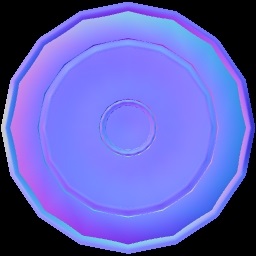
Ezzel nagyon poli-modellt vehet fel, és alkalmazhatja XYZ-koordinátáit a loupoli modellre. És a nagy modell világossága és mélysége sértetlen marad, így a lecke végéig egyszerű megvilágítást hozhat létre.
mert ez nem egy szimulációs lecke, feltételezem, hogy már van egy nagy poli és egy loupoli rács is, és készek egy normál térkép készítésére. Ismét a 3ds max-ban fogunk dolgozni, de mindent elmondtunk, hogy könnyen alkalmazható más 3D modellezési programokhoz. Ehhez a bemutatóhoz egy nagyon egyszerű falpanelt építettem, mozaikos ismétléshez igazítva, és importáltam a TSE-be. A normál térkép létrehozásakor ellenőrizni kell, hogy a modell a munka csökkentésére koncentrál-e. Emellett mindig emlékezzen egy dologra: FELHÍVJA AZ OBJEKTUMOKAT! Nem tudom megmagyarázni, mennyivel könnyebb lesz, ha mindezt megfelelően felhívja. Itt van a főpályás terv a jobb pólusú modellről és a loupoli sorozatról (Csak mutatni mindkettőnket, valóban egymásra helyezik egymást, amit látni fog).
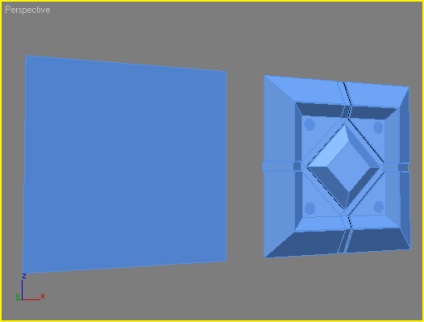
Első feladatod a LOUPOLI modell eltávolítása. Vannak más leckék is, amelyek leírják ezt a folyamatot, ezért kihagyom ezt a részt. Oké, mindkettőnek van egy modellek és egy kis pólusú modellje. Mi következik? Válassza ki a LOUPOLI modellt, nyomja meg a "0" gombot, vagy válassza a Rendering (Rendering) menüpontot (Render to Texture) lehetőséget. A következő néhány képernyőkép megmutatja a leírtakat, ezért próbálja őket követni a lehető legtisztább módon, vagy az eredmény nem feltétlenül igaz.
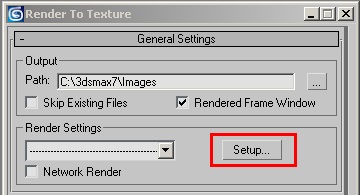
Kattintson a Beállítás gombra a Renderbeállítások menüben.
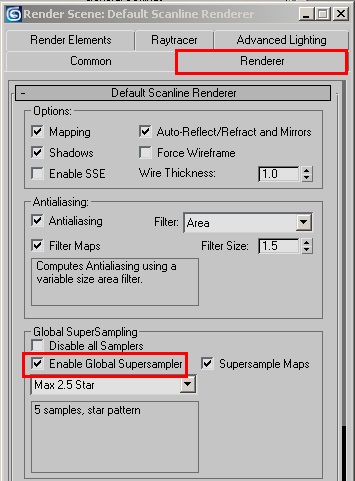
A Megjelenítő fülön engedélyezze a Global Supersampler engedélyezését.
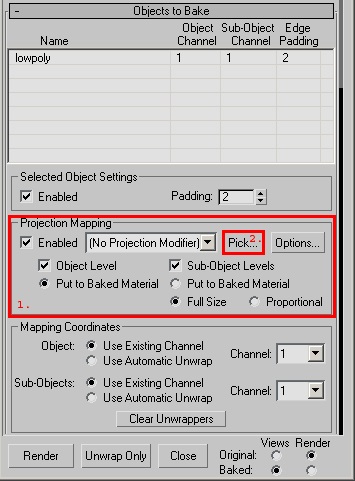
Zárja be a megjelenítő beállításait, és menjen tovább a Vetítés Mapping megjelenítéséhez. Engedélyezze a vetítésmappázat engedélyezését (engedélyezze), majd kattintson a Kiválasztás gombra egy nagymértékű modell meghatározásához.
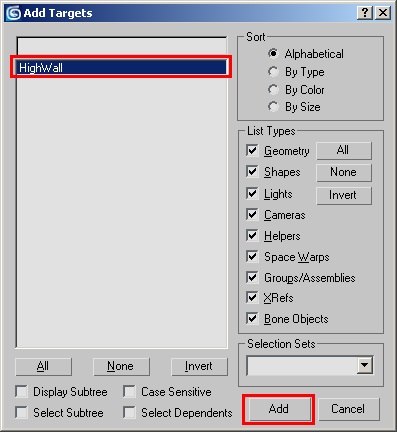
Válassza ki a nagyszerű modellt, majd kattintson a Hozzáadás gombra.
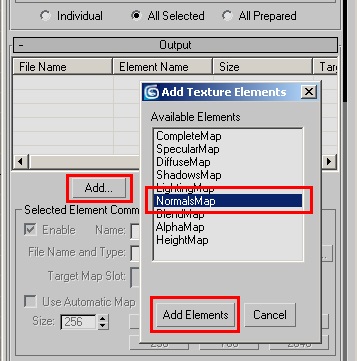
Menjen tovább a Render to Texture ablakba, és kattintson a Hozzáadás a Kimenet megjelenítésre. Ezután kattintson a NormalsMap és Add Elements elemre.
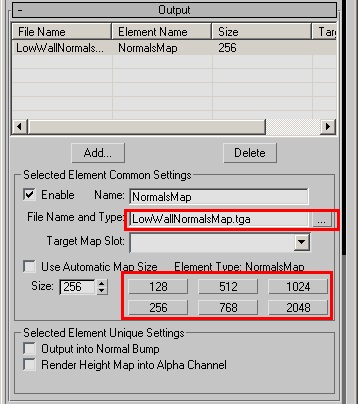
Menjen még alacsonyabbra, és látni fogja, hogy megadhatja és kiválaszthatja a kimeneti normál térképbeállításokat. Válassza ki a szokásos térkép méretét is (ne feledje, hogy a nagyméretű dimenziók nagy terhelést okoznak a teljesítményen, és soha többet nem készítenek 1024-nél).
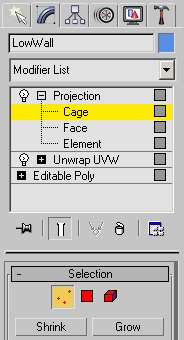
Menjen a Modify panelen, és válassza ki a Vetítés lehetőséget a cell kiválasztásához. Akkor meg kell csinálnia - a csúcsok kiválasztásával, ne forgassa el a cellát, hogy az fedezze az alacsony sokszögű objektumát, és méretezze azt úgy, hogy a magas poli modellt lefedje.
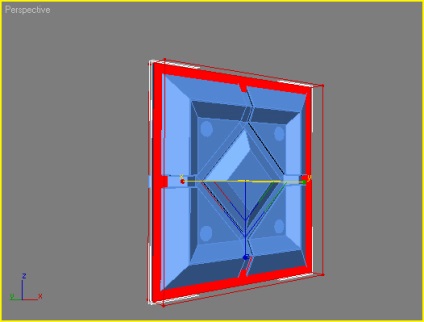
Így kell megnézni a cellát, ha befejezte; teljesen lefedi mindkét rácsot.
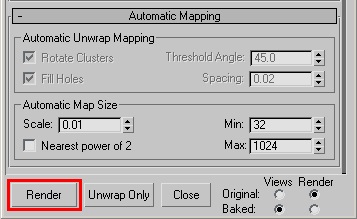
Végül térjen vissza a Render to Texture ablakhoz és menjen alulra. Ellenőrizze, hogy a jobb ablakban megjelenik-e az átviteli hálózat. Kattintson a Rendezés gombra a szokásos térkép megjelenítéséhez.
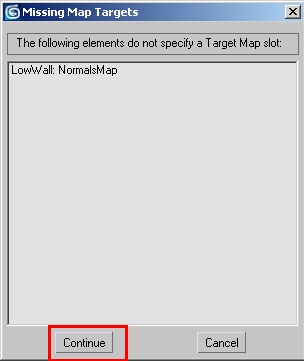
Egy ilyen párbeszédre kerül sor. Kattintson a Folytatás gombra.
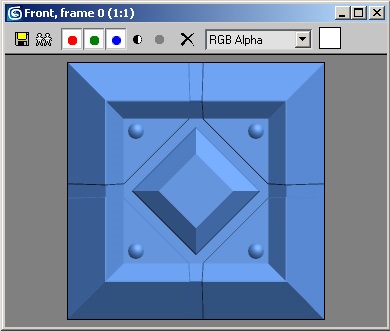
Dühösnek kell lenned. - Ez csak a hülye rácsát ábrázolja! Nem úgy néz ki, mint a normál térkép, amit korábban mutattál! Nos, ez azért van, mert ez nem egy normális térkép. Menjen a mappába, ahol a 3dsmax telepítve van, és nézze meg a Képek mappát. És - igen, van egy gyönyörű normál térkép.
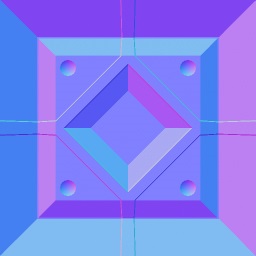
Helyezze az Omni lámpát a helyszínre, és látni fogja az eredményt valami ilyesmi:

Belyaev Valery aka tengerész.